Vsebina:
Način 1: Nastavitve naprave
Najbolj priročna možnost za pridobitev MAC-naslova telefona ali tablice je raziskovanje informacij o sistemu preko privzete aplikacije nastavitev.
- Odprite "Nastavitve" na katerikoli priročen način – iz obvestilne vrstice ali preko ikone v meniju nameščene programske opreme.
- Pomaknite se po seznamu možnosti do točke "O napravi" in tapnite nanjo.
- Pomaknite se navzdol po informacijah za več zaslonov – tukaj bi morala biti vrstica "MAC-naslov Wi-Fi", kjer je navedena potrebna zaporedje.Prav tako, po potrebi, lahko tukaj izveste tudi enakovredno vrednost Bluetooth modula.
- Če je pod naslovom napisano " Nedostopno ", vklopite Wi-Fi, povežite se z neko omrežno povezavo in nato poskusite znova izvesti korake 1-3.
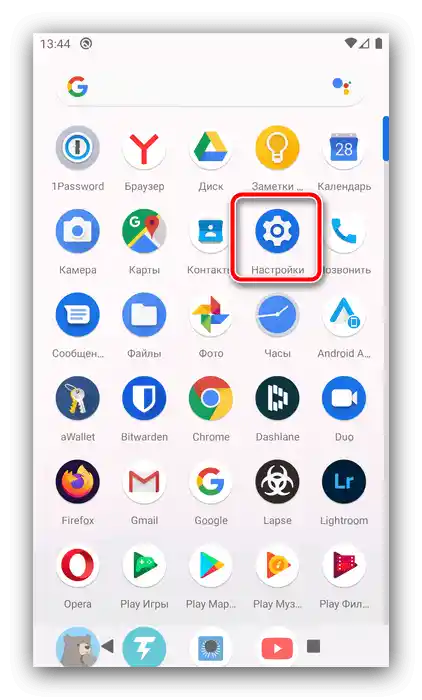
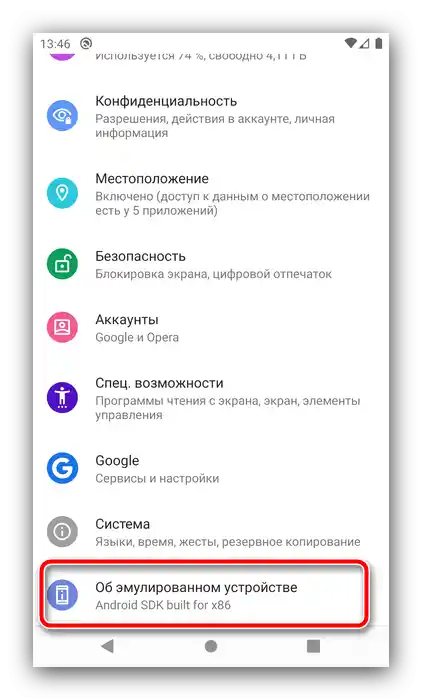
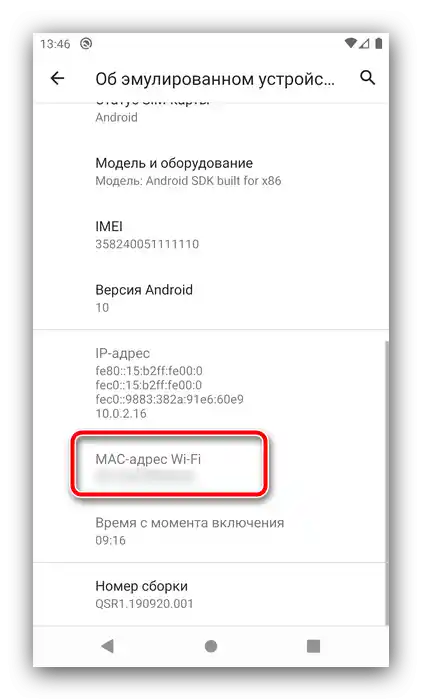
Upoštevajte, da se lahko v močno spremenjenih vmesnikih, kot je MIUI, način dostopa do informacij o sistemu nekoliko razlikuje od zgoraj navedenega.
Način 2: Device Info HW
Prav tako bo pri reševanju obravnavane naloge pomagal program za določanje strojne opreme telefona ali tablice, na primer priljubljeno orodje Device Info HW.
Prenesite Device Info HW iz Google Play Trgovine
- Zaženite program in takoj zaprite opozorilo s pritiskom na " OK ".
- Za pridobitev zahtevanih informacij uporabite seznam zavihkov na vrhu zaslona aplikacije, ki se imenuje " Mreža ". Odpreti jo je mogoče tudi s pomočjo stranskega menija: tapnite na tri črte in izberite želeni element.
- Informacije o identifikatorju strojne opreme se nahajajo v vrstici " MAC ".
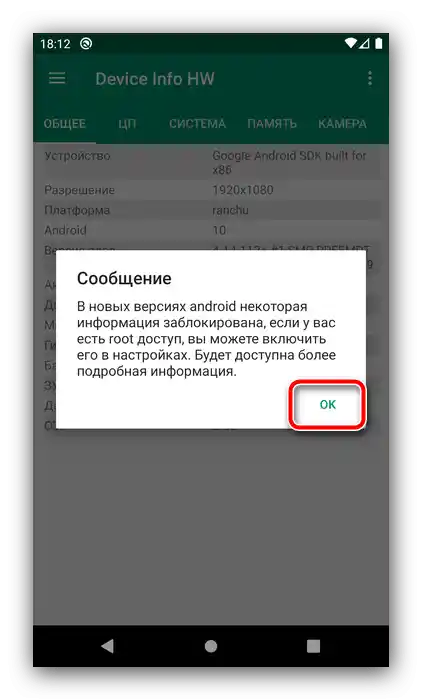
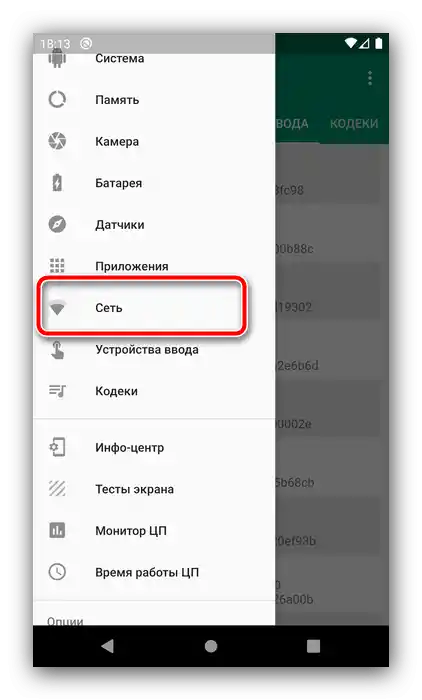
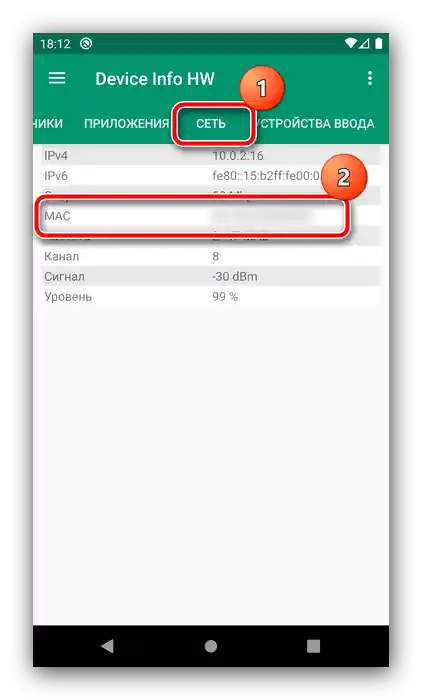
To rešitev bodo potrebovali uporabniki, pri katerih iz kakršnega koli razloga ne deluje metoda z nastavitvami.
Način 3: DevCheck
Prav tako ni odveč navesti alternativo zgoraj omenjenemu programu, ki prav tako zna prikazati MAC naslov modulov Wi-Fi in Bluetooth.
Prenesite DevCheck iz Google Play Trgovine
- Vmesnik te rešitve je podoben Device Info HW – informacije o strojni opremi so razdeljene v kategorije.
- Tako kot pri Device Info potrebujemo različico " Mreža ", preidite nanjo.
- Pomaknite zaslon navzdol do želenega elementa.
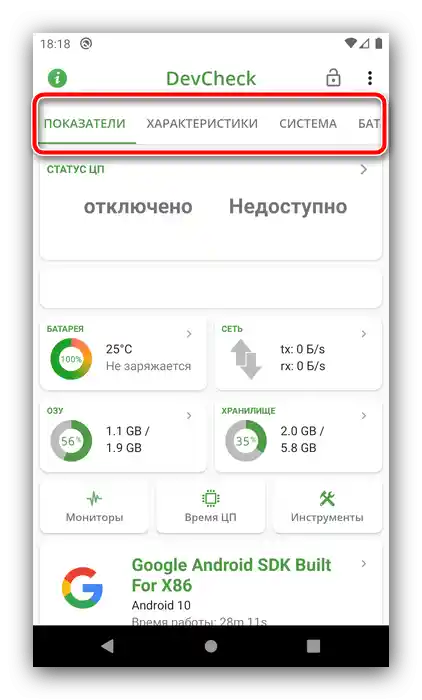
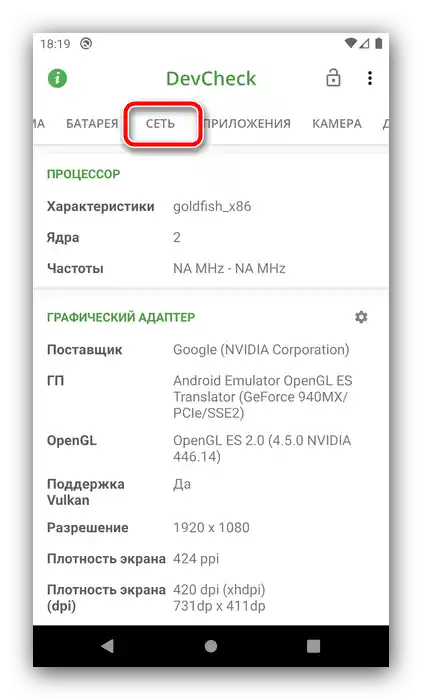
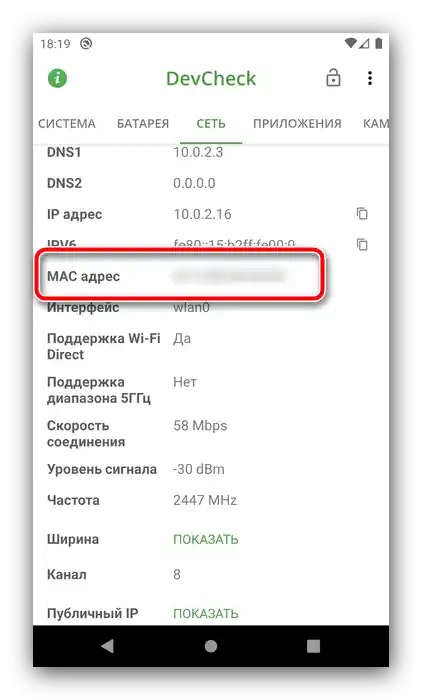
DevCheck je v nekaterih pogledih naprednejši od analogov in je tudi združljiv z večjim številom naprav.
Sprememba MAC
V nekaterih primerih je morda potrebno spremeniti MAC naslov naprave. V Androidu je to možno izvesti, vendar je za zagotovljen rezultat potrebno pridobiti root dostop v sistemu.Vse podrobnosti operacije smo že obravnavali v ločenem gradivu – uporabite spodnjo povezavo, da preidete nanj.
Podrobneje: Kako spremeniti MAC-naslov na Androidu